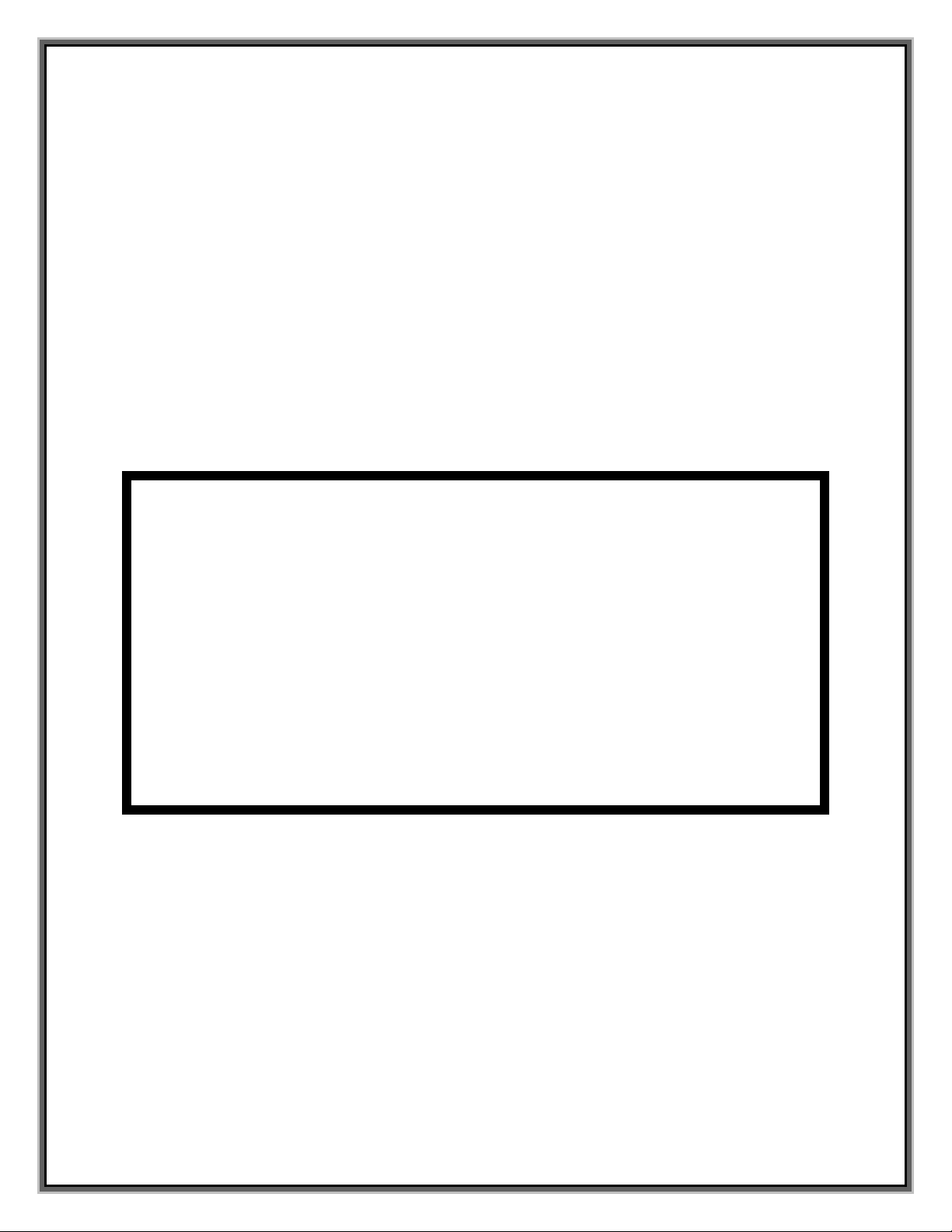
Phát Wi-Fi trên
Windows 8 Release
Preview
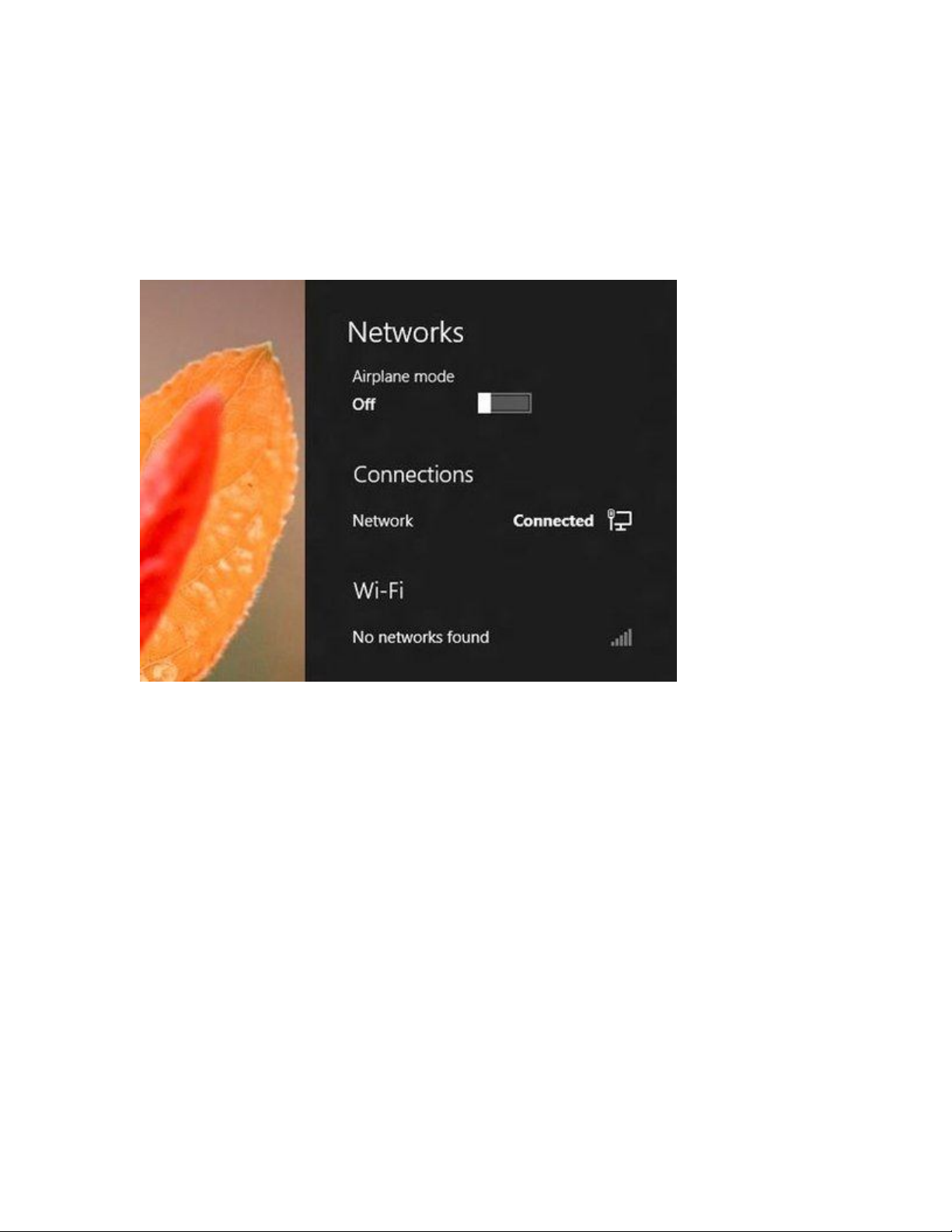
Một số người dùng gặp rắc rối trong quá trình thiết lập laptop thành điểm
phát Wi-Fi để sử dụng trên các thiết bị di động khác như điện thoại, laptop...
cho Windows 8.
Riêng đối với Windows 8 thì việc này lại hoàn toàn... rắc rối hơn rất nhiều.
Vì bạn phải thiết lập rất rờm rà. Tuy nhiên với Connectify thì việc này sẽ
đơn giản hơn cho bạn.
Connectify là phần mềm khá hay và hữu ích cho việc biến chiếc laptop
thành điểm phát Wi-Fi để sử dụng trên các thiết bị di động khác. Bài viết
này sẽ hướng dẫn bạn cài đặt, sử dụng Connectify để phát Wi-Fi từ laptop
chạy hệ điều hành Windows 8 Release Preview.
Cài đặt Connectify
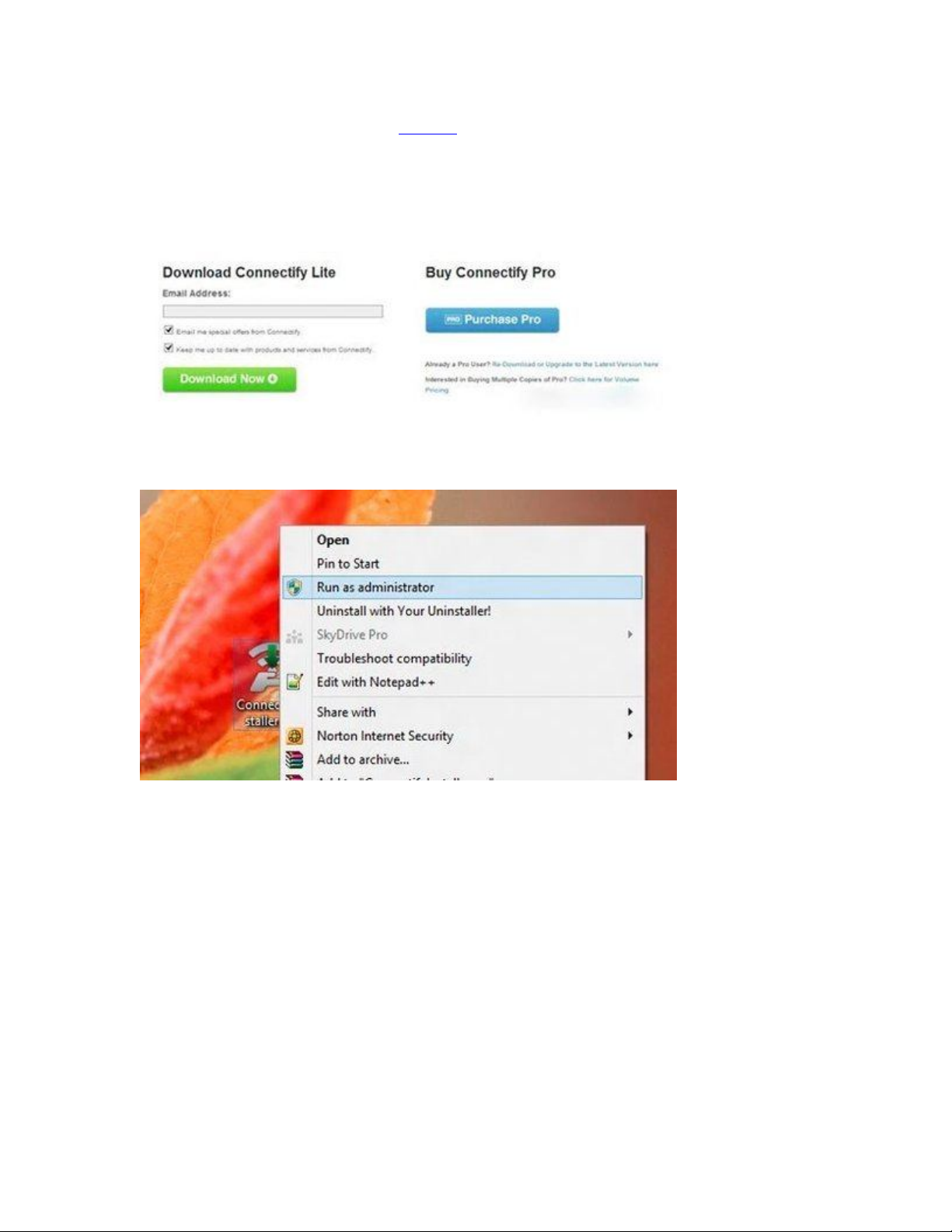
Tải về phần mềm Connectify tại đây. Tùy theo mục đích sử dụng mà bạn
chọn phiên bản Pro hoặc Life. Với phiên bản Life miễn phí sẽ giới hạn 1 số
tính năng. Bạn nhấn vào Download Now để tải về.
Sau khi tải về, bạn nhấn vào tập tin .exe để tiến hành quá trình cài đặt.
Tại cửa sổ cài đặt đầu tiên, bạn nhấn I Agree để đồng ý các điều khoản sử
dụng.
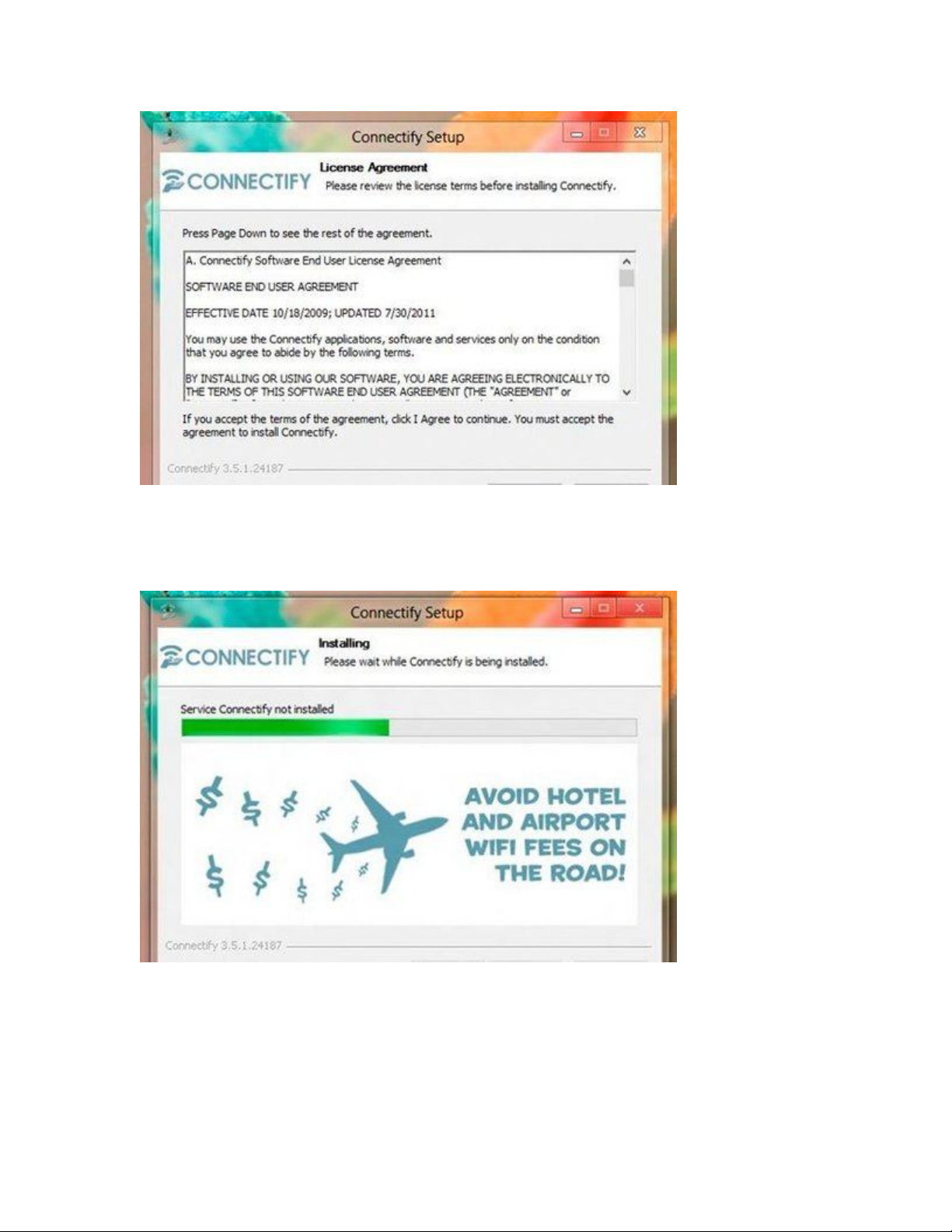
Tiến trình cài đặt sẽ diễn ra, trong quá trình cài đặt sẽ gây mất kết nối
Internet trong chốc lát.
Sai khi quá trình cài đặt kết thúc, 1 cửa sổ thông báo hiện ra yêu cầu bạn
Reboot lại máy tính. Bạn có thể bỏ qua quá trình này bằng cách nhấn vào tùy
chọn “I want to manually reboot later”. Sau đó nhấn Finish để kết thúc.
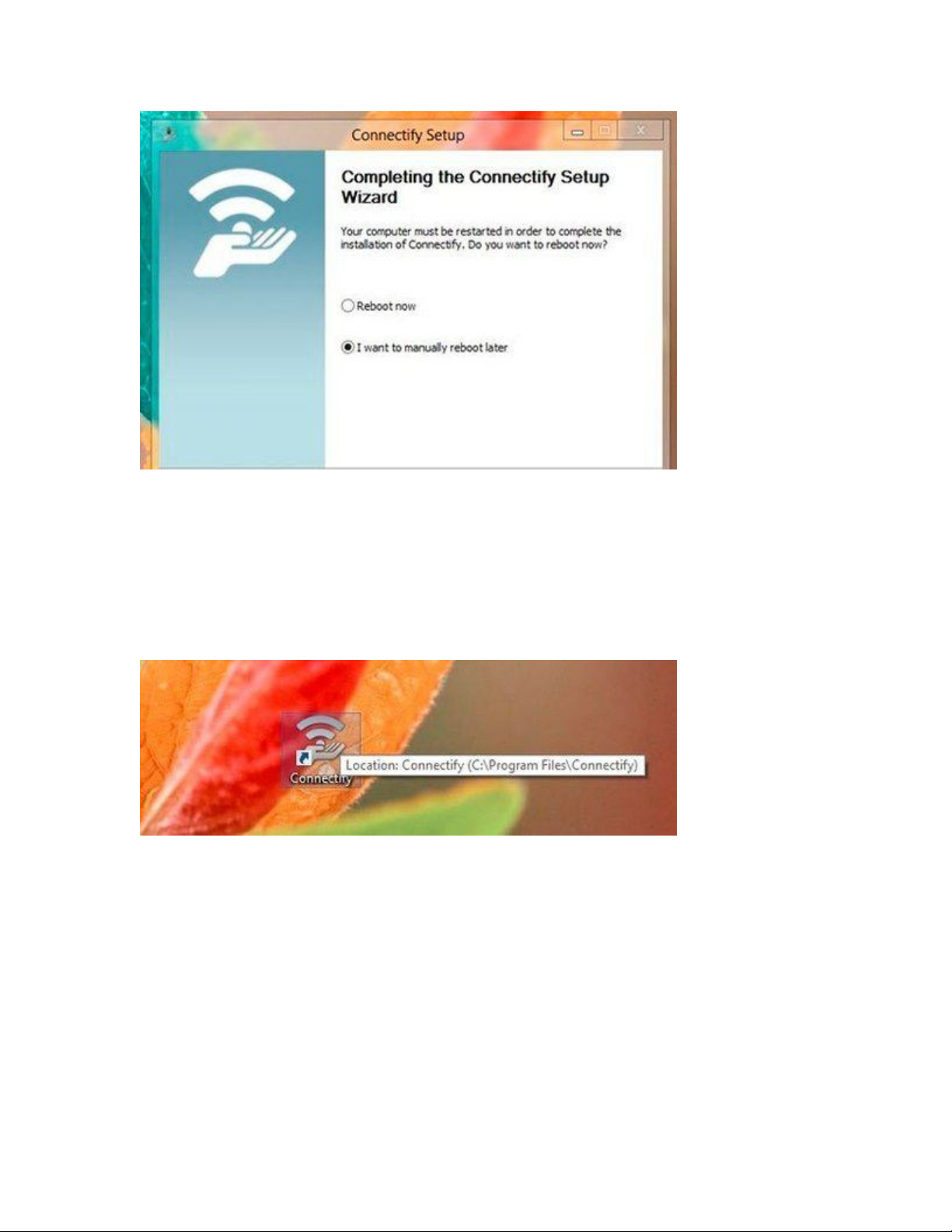
Sử dụng Connectify
Kích hoạt biểu tượng Connectify ngoài màn hình Desktop để bắt đầu tùy
chỉnh và sử dụng phần mềm. Và đừng quên mở cổng kết nối Wireless trên
laptop của bạn
Giao diện của Connectify hiện lên phía dưới góc phải màn hình, cùng với 1
màn hình giới thiệu. Biểu tượng Connectify cũng xuất hiện dưới khay hệ
thống.

![Tài liệu giảng dạy Hệ điều hành [mới nhất]](https://cdn.tailieu.vn/images/document/thumbnail/2025/20250516/phongtrongkim0906/135x160/866_tai-lieu-giang-day-he-dieu-hanh.jpg)











![Đề thi Excel: Tổng hợp [Năm] mới nhất, có đáp án, chuẩn nhất](https://cdn.tailieu.vn/images/document/thumbnail/2025/20251103/21139086@st.hcmuaf.edu.vn/135x160/61461762222060.jpg)


![Bài tập Tin học đại cương [kèm lời giải/ đáp án/ mới nhất]](https://cdn.tailieu.vn/images/document/thumbnail/2025/20251018/pobbniichan@gmail.com/135x160/16651760753844.jpg)
![Bài giảng Nhập môn Tin học và kỹ năng số [Mới nhất]](https://cdn.tailieu.vn/images/document/thumbnail/2025/20251003/thuhangvictory/135x160/33061759734261.jpg)
![Tài liệu ôn tập Lý thuyết và Thực hành môn Tin học [mới nhất/chuẩn nhất]](https://cdn.tailieu.vn/images/document/thumbnail/2025/20251001/kimphuong1001/135x160/49521759302088.jpg)


![Trắc nghiệm Tin học cơ sở: Tổng hợp bài tập và đáp án [mới nhất]](https://cdn.tailieu.vn/images/document/thumbnail/2025/20250919/kimphuong1001/135x160/59911758271235.jpg)


![Giáo trình Lý thuyết PowerPoint: Trung tâm Tin học MS [Chuẩn Nhất]](https://cdn.tailieu.vn/images/document/thumbnail/2025/20250911/hohoainhan_85/135x160/42601757648546.jpg)

